Jak naprawić błąd „Twoje połączenie nie jest prywatne”?
Opublikowany: 2020-07-15Przeglądanie nigdy nie może być bezproblemowe i często napotykamy błędy, których nie jesteśmy świadomi. Jednym z takich błędów w przeglądarce Chrome jest „ Twoje połączenie nie jest prywatne” i występuje w przeglądarkach Google Chrome. Nie musisz się martwić, istnieje wiele hacków, które mogą łatwo rozwiązać błąd, który mówi, że Twoje połączenie nie jest prywatne w przeglądarce Chrome. W większości problem ten pojawia się, gdy certyfikat SSL nie działa poprawnie, jednak niejednokrotnie jest to również związane z problemami występującymi po stronie użytkownika.
Artykuł zawiera różne metody rozwiązania problemu, który nie jest błędem prywatnym , poznajmy je po kolei.
Przeczytaj także: Skonfiguruj wirtualną sieć prywatną w systemie Windows 10
Jak rozwiązać błąd „Twoje połączenie nie jest prywatne”?
Przeprowadzimy Cię przez metody naprawy połączenia nie jest prywatnym błędem i zaczniemy od najłatwiejszych metod i stopniowo przejdziemy do innych metod:
1. Odśwież stronę internetową:
Pierwszą i najłatwiejszą metodą rozwiązania problemu z komunikatem o błędzie „Połączenie nie jest prywatne” w przeglądarce Google Chrome jest po prostu odświeżenie lub ponowne załadowanie strony internetowej. W większości przypadków błąd prywatności w Chrome zostaje rozwiązany, ponieważ istnieją szanse, że certyfikat SSL może zostać ponownie wystawiony. Jeśli nie, spróbuj przejść do następnej metody.
2. Unikaj publicznych połączeń Wi-Fi:
Ponieważ połączenia sieciowe w miejscach publicznych, takich jak lotniska lub kawiarnie, działają przez HTTP i nie są zabezpieczone, w większości przypadków, gdy chcesz przeglądać cokolwiek za pomocą publicznej sieci Wi-Fi, napotkasz błąd prywatności. Dzieje się tak, ponieważ dane nie są szyfrowane, a prawdopodobieństwo ich naruszenia jest wysokie.
3. Usuń dane przeglądania:
Jeśli za pomocą powyższych metod nie możesz rozwiązać błędu „Twoje połączenie nie jest prywatne” w przeglądarce Chrome , możesz spróbować następnego kroku, którym jest dbanie o historię przeglądania. Aby usunąć historię przeglądania w Chrome, wykonaj czynności wymienione poniżej:
- W przeglądarce Google Chrome poszukaj ikony z trzema kropkami w prawym górnym rogu i kliknij ją.
- Z menu rozwijanego kliknij Historia.
- W oknie Historia kliknij Wyczyść dane przeglądania z lewego panelu.
- W wyskakującym okienku sprawdź opcje w zakładce Podstawowe i Zaawansowane.
- Opublikuj to, wybierz Zakres czasu do Cały czas i na koniec kliknij Wyczyść dane, aby usunąć historię przeglądania w Chrome.
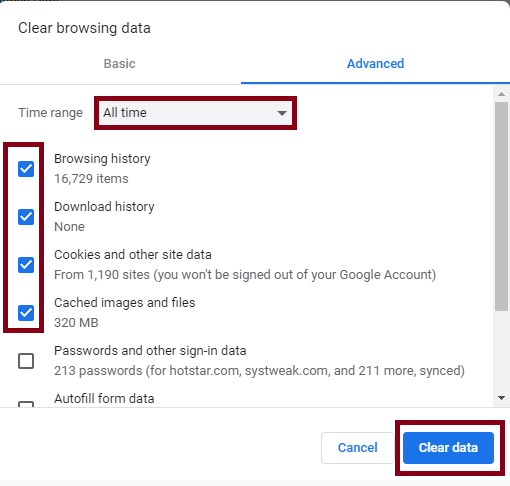
4. Przeglądaj w prywatnym oknie:
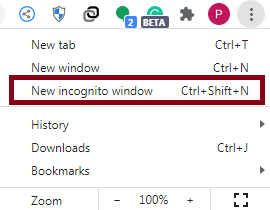
Wiele razy nie lubimy czyścić historii przeglądania i dlatego zamiast tego używamy trybu incognito. Jeśli błąd „to połączenie nie jest prywatne” spowodowany przez pliki cookie i pamięć podręczną, nie wystąpi podczas przeglądania w oknie prywatnym i jest bezpieczny w użyciu, ponieważ nie jest zapisywana historia przeglądania.
Podczas gdy większość z nas wie, jak otworzyć Google Chrome w oknie incognito, dla tych, którzy chcą wiedzieć, po prostu kliknij ikonę z trzema kropkami w prawym górnym rogu przeglądarki Chrome i kliknij Nowe okno incognito z menu rozwijanego menu. Możesz także nacisnąć jednocześnie Ctrl + Shift + N, aby otworzyć okno incognito.
5. Sprawdź, czy data i godzina twojego komputera są prawidłowe?
Innym ważnym powodem wystąpienia błędu „Twoje połączenie nie jest prywatne” w przeglądarce Google Chrome jest nieprawidłowa godzina i data komputera. Powód, dla którego certyfikat SSL jest weryfikowany na podstawie daty i godziny komputera. Jeśli to samo jest niepoprawne, możesz napotkać błąd.
Aby zweryfikować certyfikat SSL, data i godzina powinny być zgodne, aby umożliwić połączenie z witryną, którą chcesz otworzyć.
Aby sprawdzić datę i godzinę w systemie Windows 10 , wykonaj poniższe czynności:
- Przejdź do Ustawienia systemu Windows 10 > Czas i język.
- Tutaj kliknij Data i czas.
- W lewym panelu włącz dwa ustawienia o nazwie Ustaw czas automatycznie i Ustaw strefę czasową automatycznie.
- Zastosuj zmiany i spróbuj ponownie załadować stronę.
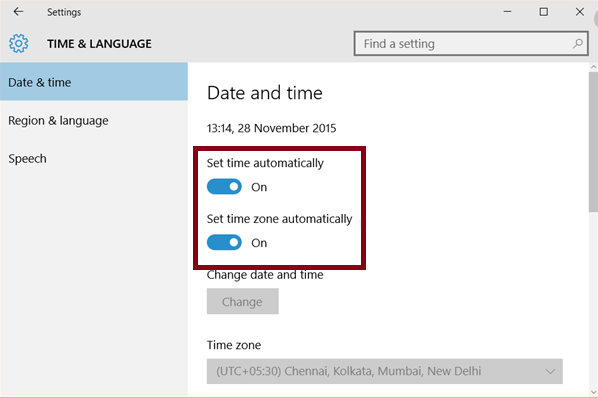
Aby sprawdzić datę i godzinę w systemie Mac OS:
- Przejdź do Preferencji systemowych na komputerze Mac, a następnie wybierz Data i czas.
- Poszukaj ustawienia o nazwie Ustaw datę i godzinę automatycznie. Gdy już będziesz w stanie go zlokalizować, zaznacz to ustawienie.
- Opublikuj to włączenie ustawienia o nazwie „Ustaw strefę czasową automatycznie przy użyciu bieżącej lokalizacji”
- Zastosuj zmiany i odśwież stronę.
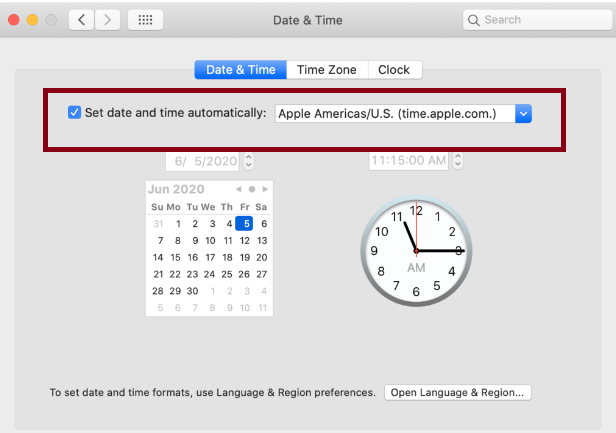

W większości przypadków będziesz w stanie rozwiązać problem „Twoje połączenie nie jest błędem prywatnym” w przeglądarce internetowej Google Chrome w systemie Windows 10 i Mac OS.
Jeśli nie, możesz wypróbować następujące metody.
6. Sprawdź, czy problem wynika z zainstalowanej aplikacji antywirusowej:
Wielokrotnie aplikacja antywirusowa zainstalowana w Twoim systemie blokuje połączenia SSL lub certyfikaty SSL. Z tego powodu pojawia się błąd. Aby naprawić błąd „Twoje połączenie nie jest prywatne”. Zaleca się całkowite wyłączenie aplikacji antywirusowej lub wyłączenie ustawienia, które skanuje certyfikaty SSL i jest znane jako skanowanie SSL.
7. Śmiało, ręcznie kontynuując z błędem:
Należy zauważyć, że jeśli pojawi się błąd „Twoje połączenie nie jest prywatne” , nadal możesz przeglądać witrynę. Jednak w tym celu będziesz musiał ręcznie ominąć błąd i według własnego uznania, ponieważ witryna może również zawierać złośliwe infekcje.
W tym celu musisz ręcznie kliknąć opcję Zaawansowane w przeglądarce, w której wystąpił błąd. Po kliknięciu opcji Zaawansowane kliknij komunikat z napisem Przejdź do nazwy witryny internetowej.com.

8. Zignoruj certyfikat SSL:
Chociaż powyższa metoda omija komunikat o błędzie, nadal jest tymczasowa. Jeśli chcesz, aby komunikat o błędzie został trwale usunięty, możesz zmienić ustawienia przeglądarki, aby całkowicie zignorować błąd.
Jednak ta metoda sprawia, że jesteś podatny na ataki i infekcje i nie jest zalecana. Jeśli nadal chcesz kontynuować, możesz wykonać poniższe czynności:
- Na ekranie głównym kliknij prawym przyciskiem myszy skrót Google Chrome, a następnie kliknij Właściwości z menu podręcznego.
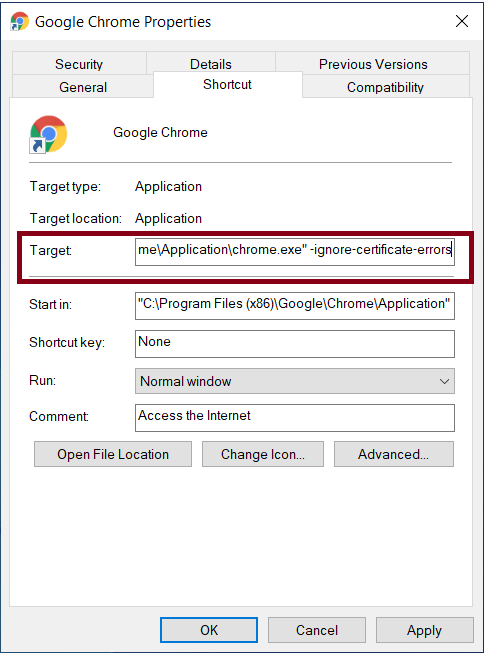
- Tutaj poszukaj pola o nazwie Cel. W polu tekstowym dodaj –ignore-certificate-errors po tekście.
- Opublikuj to kliknij OK, aby zastosować zmiany.
- Ponownie odwiedź stronę, aby sprawdzić, czy błąd został usunięty.
- Możesz napotkać błąd, który mówi
NET::ERR_CERT_COMMON_NAME_INVALID. Po prostu omiń go i kontynuuj. - Ponownie odwiedź stronę, aby sprawdzić, czy błąd został usunięty.
Twoje połączenie nie jest prywatnym błędem, to coś, czego nie musisz się bać. Głównym powodem błędu jest to, że za każdym razem, gdy przeglądasz jakąkolwiek stronę internetową, a Google Chrome uważa, że adres URL może być podejrzany, po prostu blokuje certyfikat SSL i nie uwierzytelnia go, a zatem otrzymujesz ten błąd.
SSL, co to jest?
SSL, znany jako Secure Socket Layer, to środek bezpieczeństwa, który szyfruje dane i zabezpiecza je przed włamaniem lub kradzieżą. Bezpieczne dane SSL są szyfrowane i dlatego są bezpieczne. W przypadku wszelkiego rodzaju transakcji, danych bankowych, osobistych itp. zawsze zaleca się szyfrowanie przy użyciu protokołu SSL.
Przeczytaj także: Planujesz kupić domenę?
Kiedy otrzymasz, że połączenie nie jest prywatne, błąd w przeglądarce Chrome?
Gdy tylko wpiszesz adres URL witryny w przeglądarce, pierwszą rzeczą, jaką robi Twoja przeglądarka internetowa, jest wysłanie wiadomości do serwera w celu pobrania informacji o Witrynie. Obejmuje to sprawdzanie certyfikatów SSL. Jeśli witryna, do której próbujesz uzyskać dostęp, to HTTPS. Certyfikat SSL jest sprawdzany i po uwierzytelnieniu masz łatwy dostęp do serwisu.
Jeśli jednak certyfikat SSL nie zostanie zweryfikowany, Google Chrome wyświetli komunikat o błędzie „Twoje połączenie nie jest prywatne”.
Chociaż jest to główny powód, istnieje kilka innych przyczyn tego błędu,
- Wygasły certyfikat SSL : Certyfikaty SSL również mają ważność, po której wygasają. Jeśli więc jesteś właścicielem konkretnej strony internetowej i napotkasz ten sam błąd, pierwszą rzeczą, którą powinieneś zrobić, to sprawdzić ważność certyfikatu SSL. Jeśli certyfikat SSL wygasł, wystarczy odnowić certyfikat, a w przeglądarce Google Chrome nie pojawi się komunikat o błędzie „Twoje połączenie nie jest prywatne”.
- Nie ma SSL powiązanego z subdomeną: Wiele razy możemy uzyskać dostęp do głównego adresu URL, jednak gdy próbujemy otworzyć subdomenę, napotykamy ten sam błąd. Dzieje się tak, ponieważ certyfikat SSL jest przypisany tylko do domeny głównej. W tym celu należy zakupić SSL, które można przypisać do całej domeny.
- Certyfikat SSL został przypisany przez nielegalne organizacje: certyfikaty SSL należy zakupić od zaufanej organizacji, w przypadku jej niepowodzenia pojawi się błąd „Twoje połączenie nie jest prywatne” .
Twoje połączenie nie jest prywatne Błąd:
Wyżej wymienione kroki były jednymi z najprostszych, ale skutecznych metod naprawy tego połączenia, nie jest to błąd prywatny w Google Chrome . Jeśli znasz inną metodę, daj nam znać w sekcji komentarzy poniżej.
Następny Przeczytaj:
Rozwiązywanie problemów z połączeniem danych w Android Mobile
Czy naprawdę potrzebujesz wzmacniacza sygnału WiFi?
